Het is niet het leukste deel van uw digitale leven, maar het versterken van de veiligheid van uw online aanwezigheid zou een topprioriteit moeten zijn. Weet je niet waar je moet beginnen? Het regelmatig updaten van uw wachtwoorden is een goede eerste stap, ook die voor uw Google-account. Als dit de eerste keer is, hoeft u zich geen zorgen te maken: de wijziging doorvoeren is snel en eenvoudig.
Gerelateerde artikelen:
- Hoe u uw Gmail-afbeelding kunt wijzigen
- Hoe maak je een wegwerp-e-mailadres aan?
Hier leest u hoe u uw Gmail-wachtwoord kunt wijzigen. Deze handleiding laat zien hoe u de desktopwebsite en de Gmail-app van Google gebruikt Android of iOS.
Inhoud
- Wijzig uw wachtwoord via de website
- Wijzig uw wachtwoord via de Gmail-app
- Het wijzigen van uw wachtwoord is zo gebruiksvriendelijk
Aanbevolen video's
Wijzig uw wachtwoord via de website
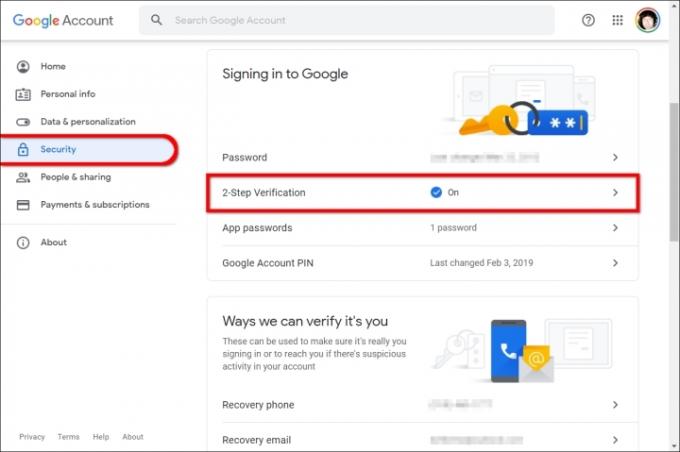
Van de twee methoden is dit de snelste.
Stap 1: Open een desktopbrowser en ga naar het Google-accountpagina. Als u nog niet bent aangemeld, klikt u op het blauwe
Ga naar Google-account knop in de rechterbovenhoek en voer uw inloggegevens in zoals gevraagd. Verifieer indien nodig uw identiteit met behulp van tweefactorauthenticatie.Stap 2: Klik op de Beveiliging tabblad aan de linkerkant vermeld.
Stap 3: Klik Wachtwoord vermeld in de Inloggen bij Google sectie.
Stap 4: Voer uw huidige wachtwoord in en klik op het blauwe Volgende knop om uw identiteit te verifiëren.
Stap 5: Voer een nieuw wachtwoord in het bovenste veld in, voer het opnieuw in het onderste veld in en klik vervolgens op het blauwe Verander wachtwoord knop.
Zorg ervoor dat uw wachtwoord ingewikkeld is, met een combinatie van cijfers, kleine letters, hoofdletters en speciale tekens. Als je bang bent om het te vergeten, gebruik dan een wachtwoordbeheerder. We raden ook aan om tweestapsverificatie te gebruiken om uw account te versterken, samen met opties voor wachtwoordherstel, zoals een smartphone of een ander e-mailaccount.
Wijzig uw wachtwoord via de Gmail-app
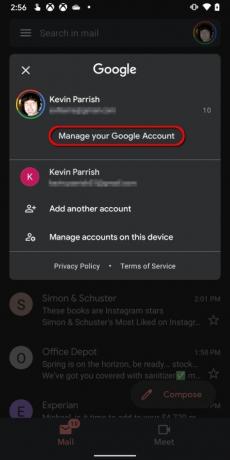
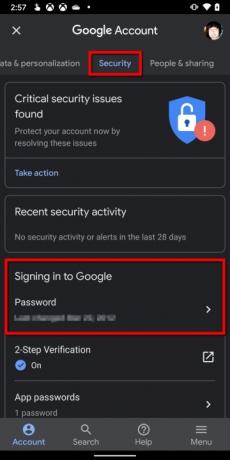

Deze instructies gelden voor beide Android en Apple-apparaten zoals de iPhone en iPad. De stappen zijn iets langer, maar handig als u niet in de buurt van een computer bent.
Stap 1: Tik om de Gmail-app te openen.
Stap 2: Tik op uw Google-accountpictogram dat in de rechterbovenhoek wordt weergegeven.
Stap 3: Kraan Beheer uw Google-account.
Stap 4: Veeg naar links totdat het scherm overschakelt naar de Beveiliging bladzijde.
Stap 5: Kraan Wachtwoord vermeld onder Inloggen bij Google.
Stap 6: Voer uw huidige wachtwoord in en tik vervolgens op Volgende om uw identiteit te verifiëren.
Stap 7: Voer een nieuw wachtwoord in het bovenste veld in, voer het opnieuw in het onderste veld in en tik vervolgens op het blauwe Verander wachtwoord knop.
Het wijzigen van uw wachtwoord is zo gebruiksvriendelijk
U kunt en moet het wachtwoord van uw Google-account vaak wijzigen, omdat dit hacking en andere beveiligingsinbreuken helpt voorkomen. Controleer regelmatig hoe lang u uw wachtwoord al heeft en overweeg om het te wijzigen als u al enkele maanden hetzelfde wachtwoord heeft. Door het actueel te houden, blijven hackers uit uw accounts en krijgt u gemoedsrust.
Aanbevelingen van de redactie
- Hoeveel RAM heb je nodig?
- Google heeft deze essentiële Gmail-beveiligingstool zojuist volledig gratis gemaakt
- Wifi werkt niet? Hoe u de meest voorkomende problemen kunt oplossen
- NordPass voegt ondersteuning voor wachtwoordsleutels toe om uw zwakke wachtwoorden te verbannen
- De meest voorkomende Chromebook-problemen en hoe u deze kunt oplossen
Upgrade uw levensstijlMet Digital Trends kunnen lezers de snelle technische wereld in de gaten houden met het laatste nieuws, leuke productrecensies, inzichtelijke redactionele artikelen en unieke sneak peeks.




